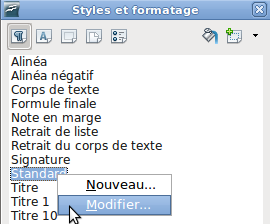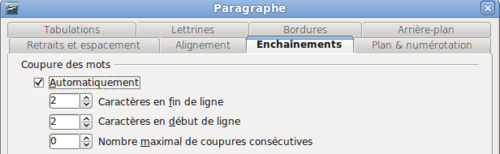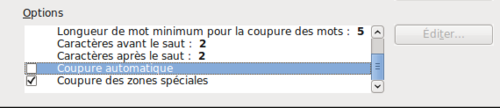Difference between revisions of "FR/Documentation/Writer Guide/Coupure des mots"
m (relecture) |
|||
| Line 51: | Line 51: | ||
</ol> | </ol> | ||
| − | {{ | + | {{Note|Activer la coupure des mots pour le style de paragraphe ''Standard'' affecte tous les autres styles de paragraphe qui sont basés sur ''Standard''. Vous pouvez modifier les autres styles individuellement de sorte que la coupure des mots ne soit pas active ; par exemple vous souhaitez sans doute désactiver la coupure des mots dans les en-têtes. Tout style qui n'est pas basé sur ''Standard'' n'est pas affecté. Pour plus d'informations sur les styles de paragraphe, voir le [[FR/Documentation/Writer Guide/Introduction styles|Chapitre 6]] (Introduction aux styles) et le [[FR/Documentation/Writer Guide/Travail styles|Chapitre 7]] (Travail avec les styles).}} |
Vous pouvez également définir des choix de coupures de mots par '''Outils > Options > Paramètres linguistiques > Linguistique'''. Dans ''Options'' près du bas de la boîte de dialogue, faites défiler vers le bas pour trouver les paramètres de coupure de mots. | Vous pouvez également définir des choix de coupures de mots par '''Outils > Options > Paramètres linguistiques > Linguistique'''. Dans ''Options'' près du bas de la boîte de dialogue, faites défiler vers le bas pour trouver les paramètres de coupure de mots. | ||
| Line 63: | Line 63: | ||
'''Coupure des zones spéciales''' indique que la coupure sera également réalisée dans les notes de bas de page, les en-têtes et les pieds de page. | '''Coupure des zones spéciales''' indique que la coupure sera également réalisée dans les notes de bas de page, les en-têtes et les pieds de page. | ||
| − | {{ | + | {{Note|Les options de coupure de mots définies dans la boîte de dialogue Linguistique sont effectives uniquement si la coupure de mots est active à travers des styles de paragraphe. |
Les choix faits dans la boîte de dialogue Linguistique pour ''Caractères avant le saut'' et ''Caractères après le saut'' écrasent les paramètres des styles de paragraphe pour ''Caractères en fin de ligne'' et ''Caractères en début de ligne''. C'est un dysfonctionnement.}} | Les choix faits dans la boîte de dialogue Linguistique pour ''Caractères avant le saut'' et ''Caractères après le saut'' écrasent les paramètres des styles de paragraphe pour ''Caractères en fin de ligne'' et ''Caractères en début de ligne''. C'est un dysfonctionnement.}} | ||
Latest revision as of 20:09, 6 July 2018
- Sélection de texte
- Couper, copier et coller du texte
- Recherche et remplacement de texte et de formatage
- Insertion de caractères spéciaux
- Formatage des paragraphes
- Formatage des caractères
- Formatage automatique
- Création de listes à puces et numérotées
- Utilisation des notes de bas de page et de fin
- Vérification orthographique
- Utilisation des outils linguistiques
- Utilisation du dictionnaire des synonymes
- Utilisation du dictionnaire de coupure des mots
- Utilisation de l'AutoCorrection
- Utilisation de la complétion des mots
- Utilisation des AutoTextes
- Numérotations des lignes
- Annulation et restauration de modifications
- Suivi des modifications dans un document
- Insertion de notes
- Lien vers une autre partie du document
- Travail avec les hyperliens
- Trucs et astuces
Pour activer ou désactiver la coupure automatique des mots :
- Appuyez sur F11 pour ouvrir la fenêtre Styles et formatage.
- Sous l'onglet Styles de paragraphe de la fenêtre Styles et formatage, faites un clic avec le bouton droit sur Standard et sélectionnez Modifier.
- Dans la boîte de dialogue Style de paragraphe, sélectionnez l'onglet Enchaînements.
- Sous Coupure des mots, sélectionnez ou désélectionnez la case à cocher Automatiquement.
- Cliquez OK pour enregistrer.
| Activer la coupure des mots pour le style de paragraphe Standard affecte tous les autres styles de paragraphe qui sont basés sur Standard. Vous pouvez modifier les autres styles individuellement de sorte que la coupure des mots ne soit pas active ; par exemple vous souhaitez sans doute désactiver la coupure des mots dans les en-têtes. Tout style qui n'est pas basé sur Standard n'est pas affecté. Pour plus d'informations sur les styles de paragraphe, voir le Chapitre 6 (Introduction aux styles) et le Chapitre 7 (Travail avec les styles). |
Vous pouvez également définir des choix de coupures de mots par Outils > Options > Paramètres linguistiques > Linguistique. Dans Options près du bas de la boîte de dialogue, faites défiler vers le bas pour trouver les paramètres de coupure de mots.
Pour modifier le nombre minimum de caractères pour la coupure, le nombre minimum de caractères avant un saut de ligne ou le nombre minimum de caractères après un saut de ligne, sélectionnez l'élément et cliquez sur Éditer.
Coupure de mot automatique indique qu'il ne vous sera jamais demandé de couper les mots manuellement pour ceux non reconnus par le dictionnaire de coupure de mots. Si cette case n'est pas sélectionnée, lorsqu'un mot n'est pas reconnu, une boîte de dialogue s'ouvrira où vous pourrez réaliser la coupure manuellement.
Coupure des zones spéciales indique que la coupure sera également réalisée dans les notes de bas de page, les en-têtes et les pieds de page.
Pour saisir un tiret conditionnel à l'intérieur d'un mot, appuyez sur Ctrl+signe moins. Le mot est coupé à cette position lorsqu'il est à la fin d'une ligne, même si la coupure automatique des mots est active pour ce paragraphe.
| Content on this page is licensed under the Creative Common Attribution 3.0 license (CC-BY). |